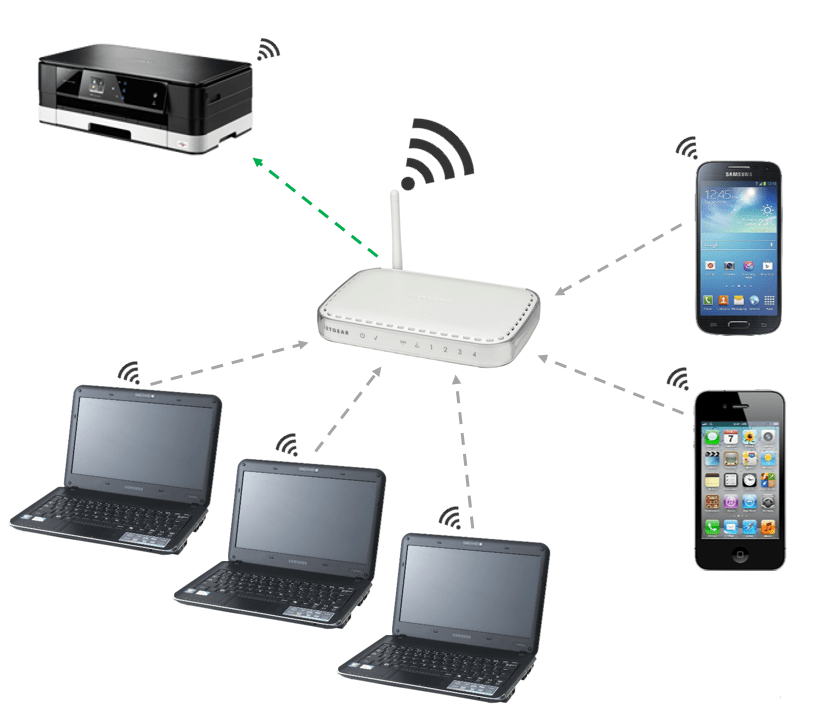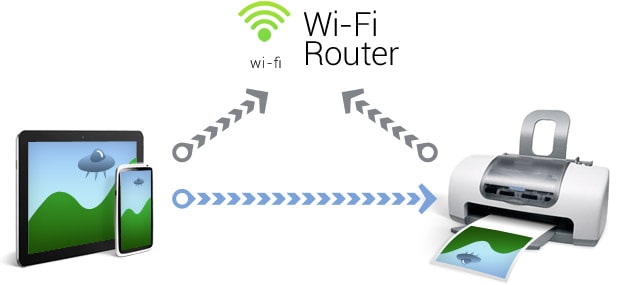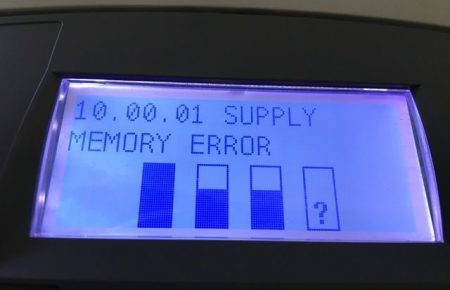نحوه رفع مشکلات پرینترهای بی سیم یا وایرلس
پرینترهای بی سیم بدون شک به دلیل استفاده آسان، جمع و جور بودن و سایر مزایایی که خصوصا ممکن است
برای یک دفتر کار به ارمغان بیاورند، گزینه های خوبی برای انتخاب هستند.
اما تجربه نشان داده است که این پرینترها معمولا بیشتر از پرینترهای سیمی دچار مشکلات توقف چاپ می شوند.
پس اگر صاحب یک پرینتر وایرلس هستید به احتمال قوی، راهنماییهای ارائه شده در این مطلب برایتان جالب خواهد بود.
اگر پرینت ارسال شده به دستگاه بی هیچ دلیل مشخصی متوقف شده است،
به عنوان قدم اول سعی کنید به کمک یک کابل به پرینتر متصل شوید.
این کار به شما اجازه می دهد تا ببینید آیا مشکل مربوط به سیگنال WiFi است یا خیر.
یک نقطه جدید برای پرینتر پیدا کنید. حالت ایده آل، جایی است که خیلی دور از مودم یا روتر نباشد.
اگرچه سیگنال های WiFi که اطلاعات را به دستگاه های ما مخابره میکنند ممکن است نامرئی باشند،
اما متوجه خواهید شد که اغلب در محیط موانعی بر سر راه این سیگنال ها قرار میگیرند.
به گفته متخصصین امر، چیزهای زیادی در داخل یک خانه وجود دارد که میتواند وایفای را تحت تأثیر قرار دهد.
از یخچال و فریزر گرفته تا مواد مورد استفاده در ساخت خانه و همینطور لوله ها و حتی آکواریومهای بزرگ.
اگر پرینتر زیر میز یا داخل کمد است، آن را جا به جا کنید.
اگر در یک اتاق با یک درب چوبی ضخیم قرار دارد، قبل از ارسال پرینت، در صورت امکان درب را باز کنید.
اینها موانعی کوچک برای جلوگیری از مخابره سیگنالها هستند.
اقدام دیگر این است که پرینتهای موجود در صف را بررسی کنید.
وجود یک عملیات پرینت دارای خطا در صف، بقیه پرینتها را نیز منتظر نگه میدارد.
در این صورت، تنها کاری که لازم است انجام دهید این است که پرینت دارای خطا را لغو کنید.
از طرفی سندی بزرگ با حجم زیاد طبیعتا زمان انتظار طولانی تری را برای دانلود و پردازش به همراه خواهد داشت.
مورد دیگر این است که ارسال یک فایل از طریق گوشی هوشمند،
در مقایسه با ارسال از کامپیوتر معمولا زمان بیشتری برای رفتن به پرینتر صرف خواهد کرد.
پرینتر را مجددا راه اندازی کنید.
کافی است تنها یکی از وسایل شما متعلق به تکنولوژی 20 سال گذشته باشد
تا بدانید که این شیوه در بسیاری مواقع موثر است. دستگاه را از برق بیرون بیاورید،
یک دقیقه صبر کنید و آن را دوباره وصل کنید. این کار اغلب برای حل مشکل کافی است.
اطمینان حاصل کنید که سیستم عامل به روز است.
تولیدکنندگان به روز رسانی را برای رفع اشکالات، آسیبپذیریها و سایر مسائل، از جمله مشکلات ارتباطی، ارائه میدهند.
در بعضی موارد، دیده میشود که به روز رسانی روتر ها و کامپیوتر ها، اتصال به پرینتر را دچار اختلال کرده است.
بنابراین انتقال از ویندوز 8 به ویندوز 10 میتواند وقفه در اتصال ایجاد کند و به روز رسانی نرم افزارها ممکن است \
مطمئن شوید که دستگاه وایرلس شما به همان شبکه مورد نظر متصل شده است. این امر به ویژه در خانههایی با توسعه دهنده برد وایفای (WiFi Range Extenders) بسیار مهم است. اگر توسعه دهنده دو شبکه ایجاد کند، پرینتر شما ممکن است بر روی یکی و لپ تاپ روی دیگری متصل باشد و اتصال را غیرممکن نماید. در این صورت، به شبکه درست متصل شوید یا پرینتر را نزدیک به روتر اصلی قرار دهید.
پرینتر را مجددا تنظیم یا reset کنید. این مورد، گزینه “هسته ای” شماست.
اگر همه راهها با شکست مواجه شود، هر تنظیماتی از جمله اطلاعات لاگین وای فای خود را پاک کنید.
به این ترتیب میتوانید اتصال را دوباره برقرار نمایید.
دستورالعمل های انجام تنظیم مجدد کارخانه، برای هر پرینتر بر اساس نام و مدل متفاوت است.
اگر پرینتر دارای صفحه نمایش است، این دستور در منوی تنظیمات پرینتر یافت می شود.
در بعضی از مدل های HP شما باید پرینتر را خاموش کنید، آنرا 30 ثانیه خاموش نگهدارید
و سپس با 10 تا 20 ثانیه نگه داشتن ممتد دکمه Resume مجددا آن را راه اندازی نمایید.
شرکت بارمان با کادری مجرب و متخصص در زمینه فروش و تعمیرات سخت افزار و نرم افزار انواع ماشین های اداری (فتوکپی . پرینتر.فکس . اسکنر )
و شارژ و فروش انواع کارتریج اورجینال و طرح تحت لیسانس آماده ارائه خدمات به شما مشتریان عزیز می باشد.
تمامی خدمات این شرکت در محل کار شما همراه با ضمانت شرکت بارمان و بدون هزینه ایاب و ذهاب انجام می گیرد.